win10系统下python3安装及pip换源和使用教程
一、python3的安装
建议安装python3,python2在未来将不再维护。
python官方下载地址
https://www.python.org/downloads/windows/
选择 executable installer ,根据自己系统选择64位还是32位的安装包。

下载完成后双击运行

勾选Add Python 3.7 to PATH,方便在cmd命令行中调用,然后选择Customize installation。

pip必选,其他根据自己的情况选择,无Pycharm等python编译器的建议勾选tcl/tk and IDEA,点击Next。

上面保持默认,安装目录可以选择安装到系统盘之外的其他盘,点击Install。

安装完成。

单击左下角win10的徽标可以新安装好的python3相关组件,
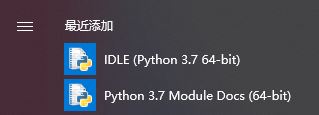
第一个是python官方提供的编译器IDLE,File=>New File。

Options中Configure IDLE可以调整字体格式与大小等。

按F5或者Run=>Run Module运行。

第二个可以查看已经安装的python库。
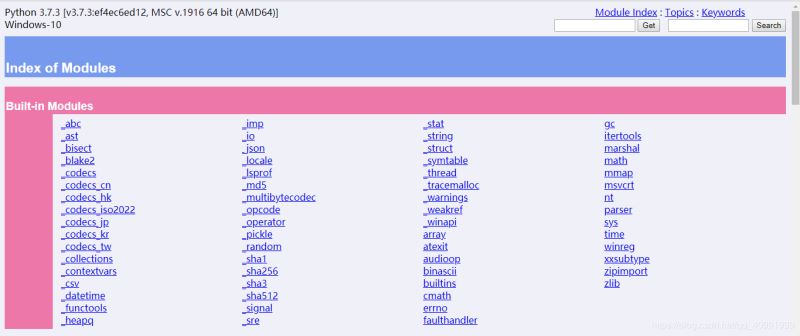
二、pip换源
由于官方源下载速度慢,所以需要将源换成国内源,以提高下载速度。
在 C:\Users\用户名 目录下创建pip文件夹

在pip文件夹下创建一个txt文件,更名为pip.ini,提示如图,点击确定。

双击打开pip.ini文件,复制粘贴以下内容保存。
[global] index-url = https://pypi.tuna.tsinghua.edu.cn/simple
也可以使用阿里云的源:http://mirrors.aliyun.com/pypi/simple/
三、pip的基本使用
win(徽标键)+R输入cmd回车

pip list
查看已经安装的python库

pip install xxx(包名)
安装python库(我已经下载过numpy包,所以是使用缓存中的包)

pip uninstall xxx(已安装包名)
卸载python库

输入y

pip list -o
查看可以升级的包
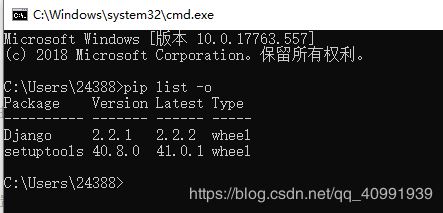
pip install -U xxx(可升级包名)
升级包

总结
以上所述是小编给大家介绍的win10系统下python3安装及pip换源和使用教程,希望对大家有所帮助,如果大家有任何疑问请给我留言,小编会及时回复大家的。在此也非常感谢大家对我们网站的支持!
如果你觉得本文对你有帮助,欢迎转载,烦请注明出处,谢谢!
相关推荐
-
win10环境下python3.5安装步骤图文教程
点我去Python官网下载 往下翻几页就能看到各种版本的Python,当前最新的是Python3.6,也没多大区别,我选择的是3.5.2 64位的,点击download 根据自己的电脑配置,我选择的是64位的 一路默认下去吧! 安装成功!下面打开命令提示符,输入python,回车如下图一样就安装成功啦! 以上所述是小编给大家介绍的win10环境下python3.5安装步骤图文教程,希望对大家有所帮助,如果大家有任何疑问请给我留言,小编会及时回复大家的.在此也非常感谢大家对我们网站的支持!
-
Win10下Python3.7.3安装教程图解
到2019年初,Python3已经更新到了Python3.7.3,Python有两个大版本Python2和Python3,Python3是现在和未来的主流. 本文介绍Python3.7.3的安装步骤. 一.下载Python3.7.3 1.百度搜索Python,找到Python官网,点击进入https://www.python.org/ 2.点击Python官网的Downloads,然后在下拉菜单中点Windows,进入版本选择页面 3.进入版本选择页面,可以在最上面看到有Pyth
-
win10下python3.5.2和tensorflow安装环境搭建教程
在win10环境下搭建python3.5.2和tensorflow平台,供大家参考,具体内容如下 操作步骤如下: 1.官网(https://www.python.org/ )下载python3.5.2 选择Downloads-Windows 选择64位executable installer 2.安装过程,双击.exe可执行文件(此步可参考安装教程:win10环境下python3.5安装步骤图文教程) 一路默认下去! 3.安装成功后打开cmd命令窗口 print("Hello World!&q
-
win10下Python3.6安装、配置以及pip安装包教程
0.目录 1.前言 2.安装python 3.使用pip下载.安装包 3.1 安装Scrapy 3.2 安装PyQt 3.3 同时安装多个包 3.4 pip的常用命令 1.前言 之前在电脑上安装了python3.6.2(目前是最新版),可以看到,是2017-07-17才出的.因此,我发现有三个重要的包:Scrapy.PyQt和TensorFlow都还没有适配python3.6.2版本.无奈之下,只能卸载python3.6.2,安装稍微老一点的python3.6.1.另附Windows下pytho
-
python使用pip安装模块出现ReadTimeoutError: HTTPSConnectionPool的解决方法
今天使用pip安装第三库时,有时会报错: pip._vendor.urllib3.exceptions.ReadTimeoutError: HTTPSConnectionPool(host='files.pythonhosted.org', port=443): Read timed out. 使用镜像:pip install xxxx -i https://pypi.douban.com/simple 如下: pip install virtualenv -i https://pypi.dou
-
win10系统下python3安装及pip换源和使用教程
一.python3的安装 建议安装python3,python2在未来将不再维护. python官方下载地址 https://www.python.org/downloads/windows/ 选择 executable installer ,根据自己系统选择64位还是32位的安装包. 下载完成后双击运行 勾选Add Python 3.7 to PATH,方便在cmd命令行中调用,然后选择Customize installation. pip必选,其他根据自己的情况选择,无Pycharm等pyt
-
Windows系统下pycharm中的pip换源
简单版 可以直接通过以下命令,使用国内源安装Python库 pip install package -i url 其中,package为待安装的Python库,例如Python常用的numpy.pandas等: url为镜像网址,例如豆瓣源http://pypi.douban.com/simple/等-- 示例:以安装pygame库.使用豆瓣源为例 打开 命令提示符 :点击开始,点击Windows系统,点击命令提示符 或者 Win + R输入cmd,点击确定 打开命令提示符后,出现以下页面 输入
-
win10系统下Anaconda3安装配置方法图文教程
本文主要介绍在 windows 10 系统中安装 Anaconda3 的详细过程. 下载 Anaconda 官网下载地址 目前最新版本是 python 3.6,默认下载也是 Python 3.6, 我使用的是 Python 3.5 版本,这里使用Anaconda3-4.2.0-Windows-x86_64.exe版本,因为它默认使用的是 Python 3.5,官方下载地址. 当然,也可以在官网下载最新版本的 Anaconda3,然后根据自己需要设置成 python 3.5. 安装 安装较为简单,
-
python库lxml在linux和WIN系统下的安装
lxml是python的一个解析库,支持HTML和XML的解析,支持XPath解析方式,而且解析效率非常高 XPath,全称XML Path Language,即XML路径语言,它是一门在XML文档中查找信息的语言,它最初是用来搜寻XML文档的,但是它同样适用于HTML文档的搜索 XPath的选择功能十分强大,它提供了非常简明的路径选择表达式,另外,它还提供了超过100个内建函数,用于字符串.数值.时间的匹配以及节点.序列的处理等,几乎所有我们想要定位的节点,都可以用XPath来选择 XPath
-
Win10系统下安装labelme及json文件批量转化方法
一.安装环境:windows10,anaconda3,python3.6 由于框架maskrcnn需要json数据集,在没安装labelme环境和跑深度学习之前,我安装的是anaconda3,其中pyhton是3.7版本的,经网上查阅资料,经过一番查找资料,发现,原来在2019年,TensorFlow还不支持python3.7,所以,迫于无奈,我只能乖乖把python的版本退回到3.6版本,具体步骤也很简单.就是打开anaconda prompt ,然后输入conda install pytho
-
win10系统下安装superset的步骤
superset是一个轻量级自助式BI框架,以优雅的界面和根据数据表动态生成数据为主要特点. 一. 环境 windows 10 64位 Python 3.7 二. 安装步骤 安装Python 建议安装Python 3.7 版本,Python官网:https://www.python.org/downloads/release/python-373/ 下载64位Python下载 python-3.7.3-amd64.exe,直接使用exe的安装包即可,安装过程中选中增加到环境变量. 安装VS201
-
Win10系统下安装编辑器之神(The God of Editor)Vim并且构建Python生态开发环境过程(2020年最新攻略)
目录 win10系统下配置python3开发环境 安装pathogen.vim插件(一个vim插件管理器) 众神殿内,依次坐着Editplus.Atom.Sublime.Vscode.JetBrains家族.Comodo等等一众编辑器界的大佬们,偌大的殿堂内几无立锥之地,然而在殿内的金漆雕龙宝座上,端坐着一位睥睨众生的王者,那就是被称之为编辑器之神的Vim,作为一个有着30余年历史的老牌神器,没有任何编辑器可以和它媲美,其时江湖有云:神编Vim不会玩,纵称大神也枉然.Vim在 1976 年发布,
-
在win10系统下安装Mysql 5.7.17图文教程
操作系统win10 MySQL为官网下载的64位zip解压缩Community版本. 因为想要在公司电脑上安装Mysql,于是到官网上下载了最新版本的Mysql-5.7.17,首先通过网上教程进行安装,解压,然后在C盘新建了一个Mysql0104目录(作为Mysql的安装目录),将解压过后Mysql-5.7.17文件夹中的内容拷贝至安装目录Mysql中. 文件内容如下: 之后按照网上攻略:以管理员身份运行命令行窗口,mysqld -install 安装mysql:这一步理论不会有什么问题 正常
-
Win10系统下MySQL8.0.16 压缩版下载与安装教程图解
官网下载: https://www.mysql.com 进入MySQL官网,选择download 选择社区 选择MySQL 社区 服务器 点击download下载 点击最下面不登陆下载 下载完成是这样一个压缩包 安装 解压文件 将bin文件的目录加入电脑系统环境配置path下 新建my.ini配置文件 [mysql] default-character-set = utf8 [mysqld] #端口 port = 3306 #mysql安装目录 basedir = E:/mysql-8.0.16
随机推荐
- Python使用当前时间、随机数产生一个唯一数字的方法
- JQuery入门——移除绑定事件unbind方法概述及应用
- vue滚动轴插件better-scroll使用详解
- 正则表达式解二元方程式代码
- memcached常用命令_动力节点Java学院整理
- iOS仿小红书呼吸灯动画(核心动画和定时器)两种方式实现
- 整理一些JavaScript的IE和火狐的兼容性注意事项
- 非常经典的PHP文件上传类分享
- android Handler详细使用方法实例
- JS取得绝对路径的实现代码
- Ajax按需读取数据生成下级菜单
- JavaScript AOP编程实例
- jquery操作复选框checkbox的方法汇总
- Mysql源码学习笔记 偷窥线程
- Nodejs进程管理模块forever详解
- jquery限定文本框只能输入数字(整数和小数)
- FTP服务器的防火墙通用设置规则介绍
- 毕业论文-中小企业办公自动化系统的开发
- 详解Android开发技巧之PagerAdapter实现类的封装
- 使用composer命令加载vendor中的第三方类库 的方法

